一个支持多协议多用户的v2@ray Web面板
支持的功能
系统运行状态监控
多协议、多用户管理
支持设置监听的 IP(多 IP 服务器下)
流量统计(支持所有协议)
支持的 v2@ray 协议
vmess
酸酸
mtproto
dokodemo-door
支持的 vmess 传输配置
tcp
kcp + 伪装
ws + 伪装 + tls
支持的系统
务必使用纯净版的系统,建议在 256MB 内存及以上的
vps 搭建,低内存情况下可能运作不良
CentOS 7(推荐)
Ubuntu 16
Ubuntu 18
Debian 8
Debian 9
一键安装&升级命令
面板已内置升级功能,每 30 分钟从 Github 检测一次
wget -O install.sh -N --no-check-certificate https://blog.sprov.xyz/sprov-ui.sh && bash install.sh
wget -O install.sh -N --no-check-certificate https://github.com/sprov065/sprov-ui/raw/master/install.sh && bash install.sh#以上两条命令皆可,两者是一样的,只需要运行一个,如果其中一个有错误,可以运行另外一个。
使用以上一键命令安装sprov-ui,如果你已安装过,也可以使用上述命令进行升级到更新的版本。
稍等片刻,该脚本会安装Java环境、v2@ray(如果已安装则会强制升级到最新版)、以及关闭防火墙,安装过程中会让你输入面板监听端口、登录用户名和密码,推荐自己定义,不使用默认的。
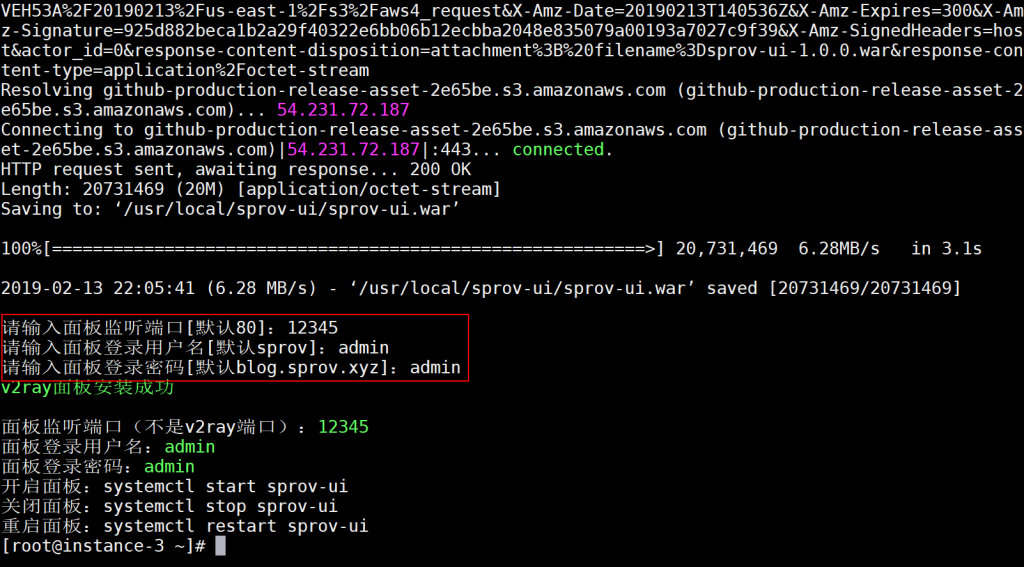
手动安装&升级
由于系统的种类多,各个商家也可能会定制自己的Linux系统,我没办法照顾到所有的系统,所以一键脚本有可能会出现安装失败的情况,如果多次安装都失败了,请参照以下的手动安装教程。
安装Java环境与curl
此步若安装Java环境失败,请自行百度你的系统+安装Java 8,本软件需要Java 8(也称Java 1.8)及以上版本才能运行。
安装完成后,使用 /usr/bin/java -version 命令查看Java版本,确保是1.8版本及以上。
CentOS 7+
yum install java-1.8.0-openjdk curl -y
Ubuntu 16+ / Debian 8+
apt install default-jre curl -y
安装v2@ray
已安装则会强制升级到最新版
bash <(curl -L -s https://install.direct/go.sh) -f
关闭防火墙
CentOS 7+
systemctl stop firewalldsystemctl disable firewalld
Ubuntu 16+
ufw disable
Debian 8+
iptables -P INPUT ACCEPTiptables -P OUTPUT ACCEPTiptables -P FORWARD ACCEPTiptables -F
创建sprov-ui配置文件
请自行修改命令中的端口、用户名、密码,默认是80、sprov、blog.sprov.xyz
mkdir /etc/sprov-ui -p
echo "port=80" > /etc/sprov-ui/sprov-ui.conf
echo "username=sprov" >> /etc/sprov-ui/sprov-ui.conf
echo "password=blog.sprov.xyz" >> /etc/sprov-ui/sprov-ui.conf
下载sprov-ui软件包
mkdir /usr/local/sprov-ui -p
last_version=$(curl --silent "https://api.github.com/repos/sprov065/sprov-ui/releases/latest" | grep '"tag_name":' | sed -E 's/.*"([^"]+)".*/\1/')
wget -N --no-check-certificate -O /usr/local/sprov-ui/sprov-ui.jar https://github.com/sprov065/sprov-ui/releases/download/${last_version}/sprov-ui-${last_version}.jar创建sprov-ui.service文件,直接一次性执行
echo "[Unit]" > /etc/systemd/system/sprov-ui.service
echo "Description=sprov-ui Service" >> /etc/systemd/system/sprov-ui.service
echo "After=network.target" >> /etc/systemd/system/sprov-ui.service
echo "Wants=network.target" >> /etc/systemd/system/sprov-ui.service
echo "" >> /etc/systemd/system/sprov-ui.service
echo "[Service]" >> /etc/systemd/system/sprov-ui.service
echo "Type=simple" >> /etc/systemd/system/sprov-ui.service
java_cmd="/usr/bin/java"echo "ExecStart=${java_cmd} -jar /usr/local/sprov-ui/sprov-ui.jar" >> /etc/systemd/system/sprov-ui.service
echo "" >> /etc/systemd/system/sprov-ui.service
echo "[Install]" >> /etc/systemd/system/sprov-ui.service
echo "WantedBy=multi-user.target" >> /etc/systemd/system/sprov-ui.service
systemctl daemon-reload至此,sprov-ui安装完毕。
手动升级
使用以下命令重新下载软件包就能升级了,升级完成后记得重启sprov-ui
last_version=$(curl --silent "https://api.github.com/repos/sprov065/sprov-ui/releases/latest" | grep '"tag_name":' | sed -E 's/.*"([^"]+)".*/\1/')
wget -N --no-check-certificate -O /usr/local/sprov-ui/sprov-ui.jar https://github.com/sprov065/sprov-ui/releases/download/${last_version}/sprov-ui-${last_version}.jarsprov-ui使用
sprov-ui使用systemd来管理,以下是常用的命令,使用这些命令时,可能不会输出任何信息,也可能会输出一些信息,都是正常的。如果输出了错误信息,比如包含了error等字样,才代表出错了,需要排查错误。
sprov-ui使用
systemctl start sprov-ui # 启动sprov-ui
systemctl restart sprov-ui # 重启sprov-ui
systemctl stop sprov-ui # 关闭sprov-ui
systemctl status sprov-ui # 查看sprov-ui运行状态
systemctl enable sprov-ui # sprov-ui开机启动
systemctl disable sprov-ui # 取消sprov-ui开机启动
启动sprov-ui后,在浏览器地址栏中输入你的服务器IPh和端口号,例如http://IP:12345,切记是英文的冒号,不是中文的冒号,访问sprov-ui面板。
使用你设置的用户名和密码登录sprov-ui面板。
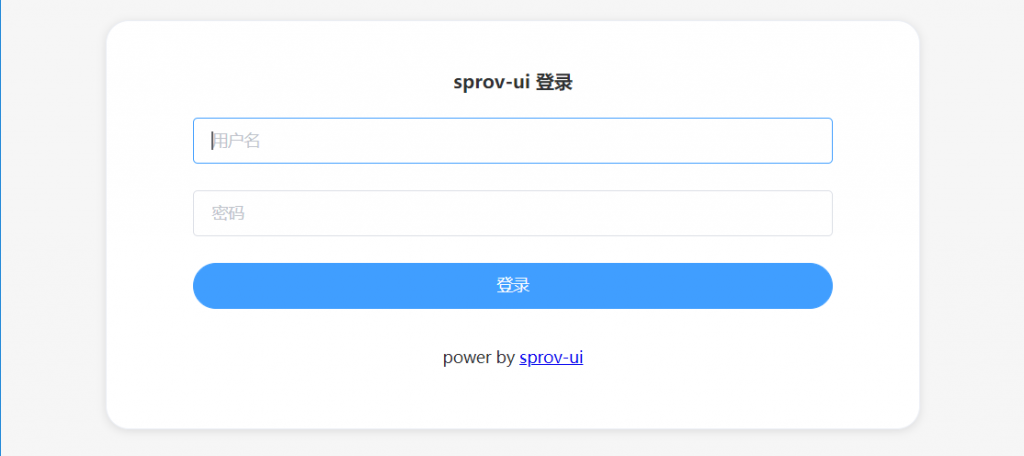
登录后可以看到你的服务器的基本状态以及运行状况。
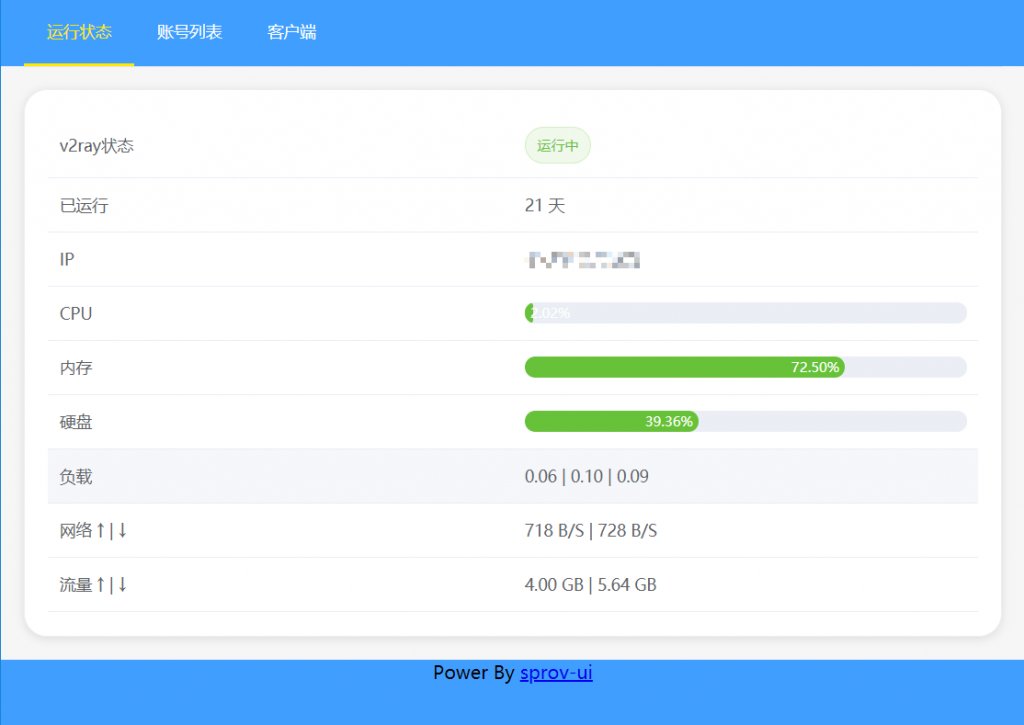
账号列表可以看到你的v2账号,在这里你可以选择添加多个账号,或者删除、修改账号,添加、修改、删除账号之后记得点击【重启】来使配置生效。
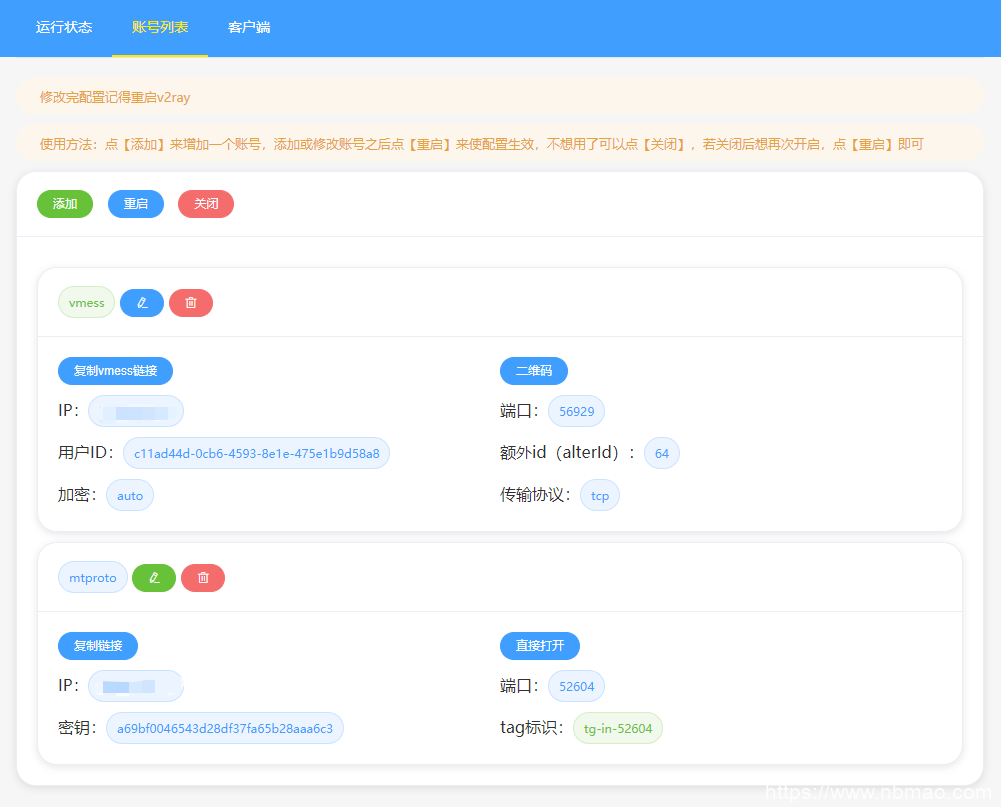
常见问题
sprov-ui启动失败:Address already in use
这个问题是因为设置的端口被占用了,换个端口即可。
sprov-ui启动失败:port out of range:xxxx
端口超出正常范围,正常范围是1-65535。
Github地址:https://github.com/sprov065/sprov-ui
Telegram 群组:https://t.me/sprov_blog
推荐本站淘宝优惠价购买喜欢的宝贝:

本文链接:https://hqyman.cn/post/1037.html 非本站原创文章欢迎转载,原创文章需保留本站地址!
打赏

微信支付宝扫一扫,打赏作者吧~
休息一下~~
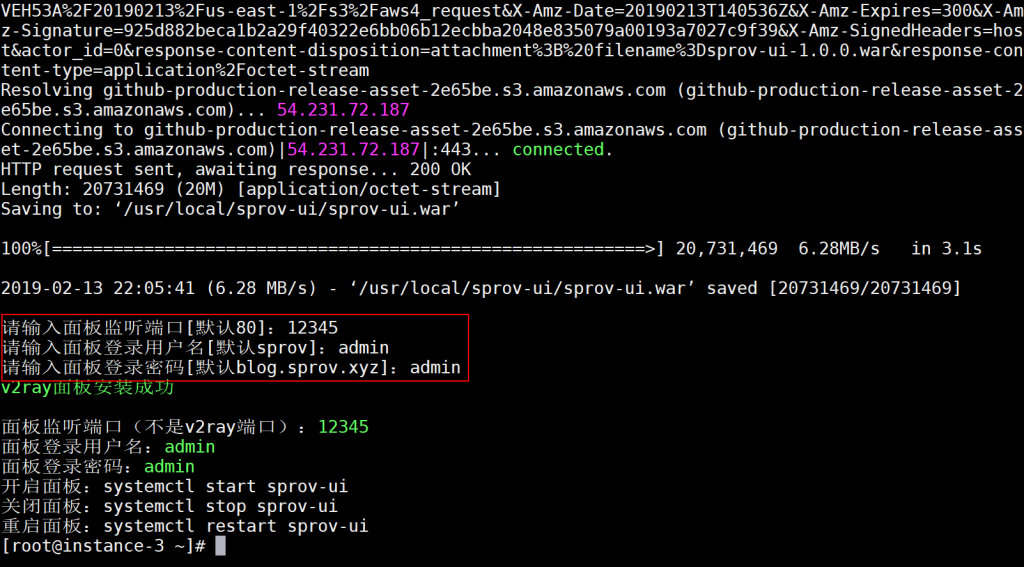
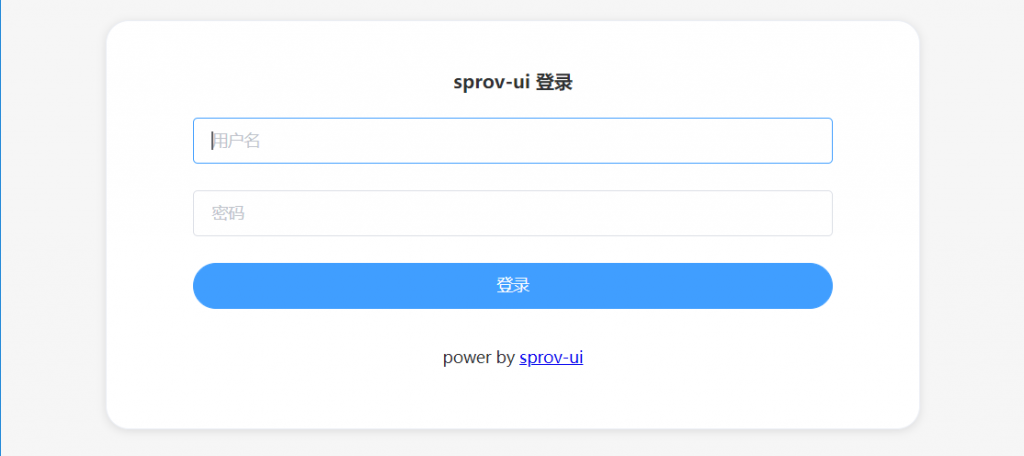
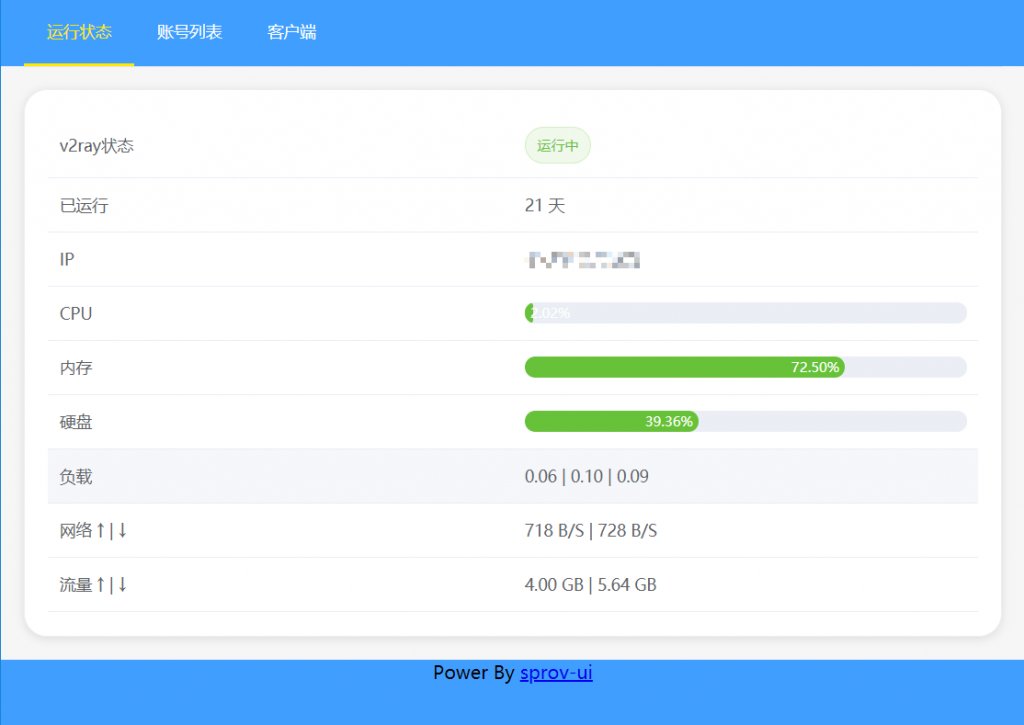
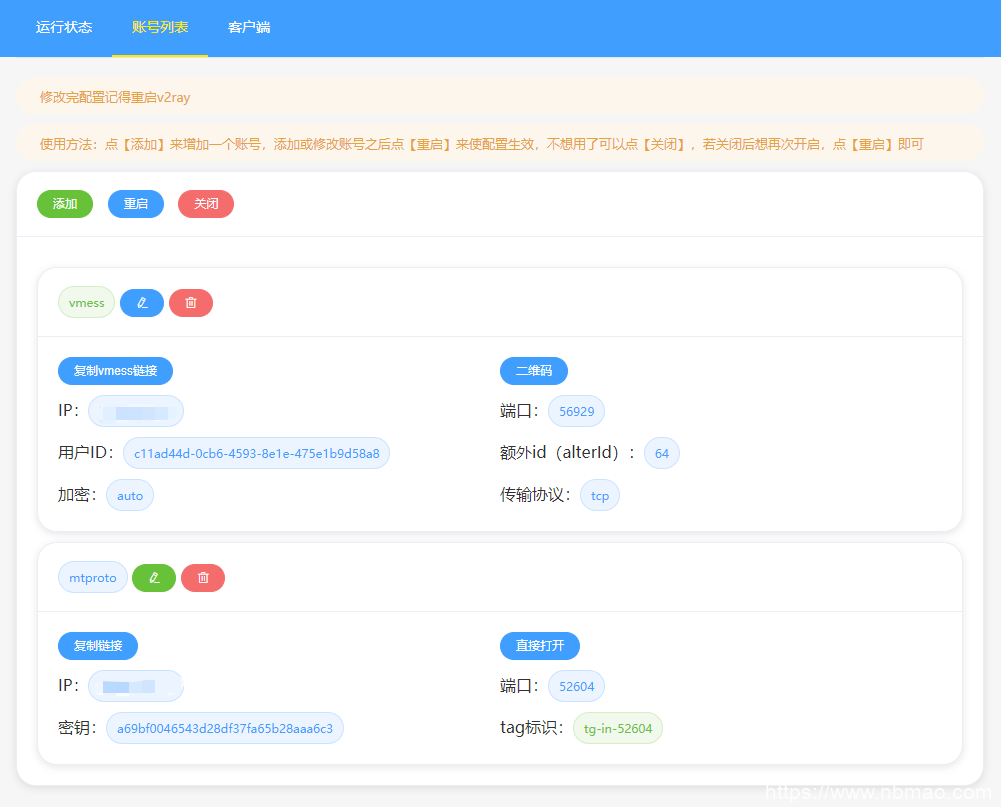



 微信支付宝扫一扫,打赏作者吧~
微信支付宝扫一扫,打赏作者吧~